Létrehozása méretstílust AutoCAD - AutoCAD letöltés RU
Hogyan hozzunk létre és konfigurálja méretstílust AutoCAD.
Méretek és nyilak nem láthatók a rajzon? Elemzési utasítások kiadására Scale.
Méretezés, ami egy méretstílust - számára kiemelten fontos munkát AutoCAD. Például van egy rács mentén, amelynek meg kell méretezni. Folytassa közvetlenül az utasításokat.
1. Panel méretek Kommentárokról lapon. Nyomja meg a panel alján.
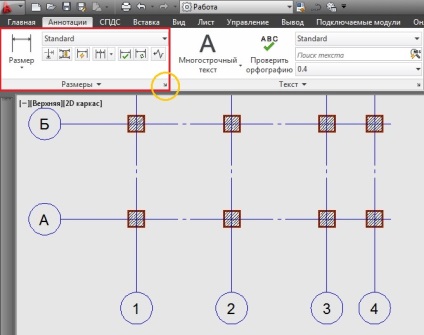
2. Nyissa Méretstílus menedzsere. Kattintson az Új gombra ...
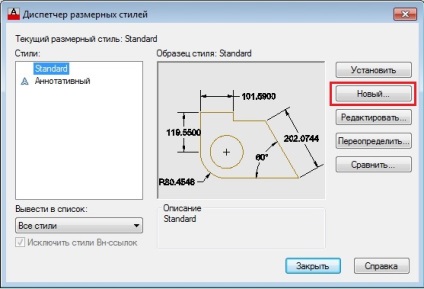
3. Gyere fel egy nevet a stílus. Hívtam - munkastílus. Következő.
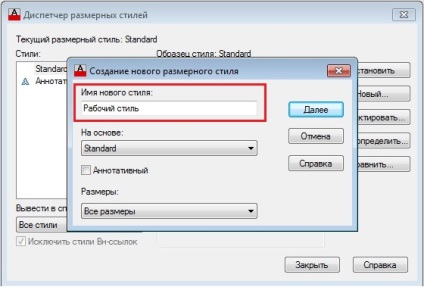
4. A szükséges beállításokat meg az Alap fület az egység. Ez a pontosság (0.0), lekerekítés (1,0), a elnyomása nullák - záró mutatnak.
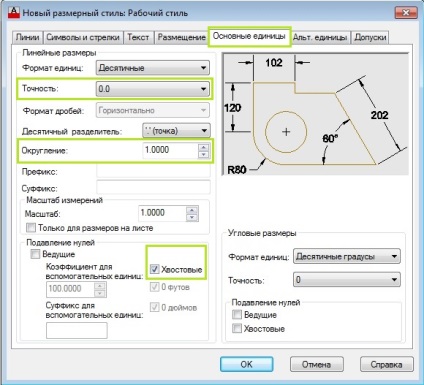
5. További kalapált a paramétereket a Szöveg lapot. Magasság - 2,5 mutatnak tétel az ISO. Elhelyezés a szöveg - a vonalon.
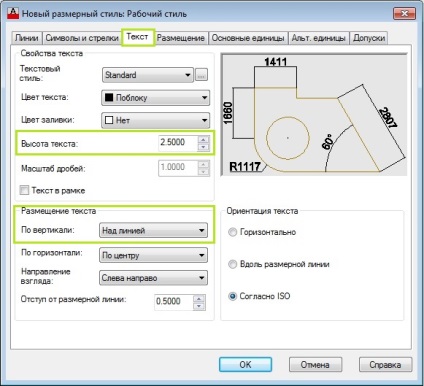
6. Tegye beállítások lap szimbólumok és nyilak. Nyilak - árnyékos zárva van, a nyíl mérete - 2,5, a középső marker - 2.5. Kattintson az OK gombra.
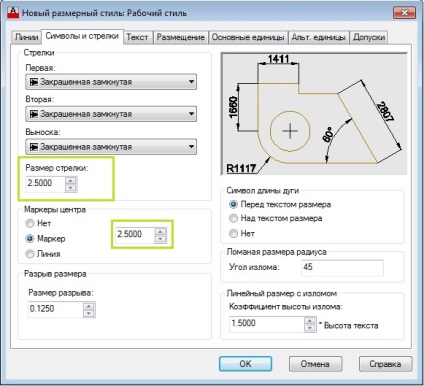
7. A dimenzió stílus legyen - a jelenlegi. Tolóillesztésű és zár.
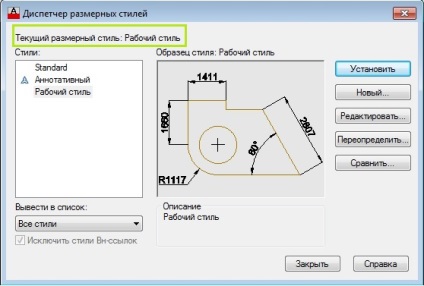
8. Alkalmazza a lineáris méretei a teremtett stílusban.
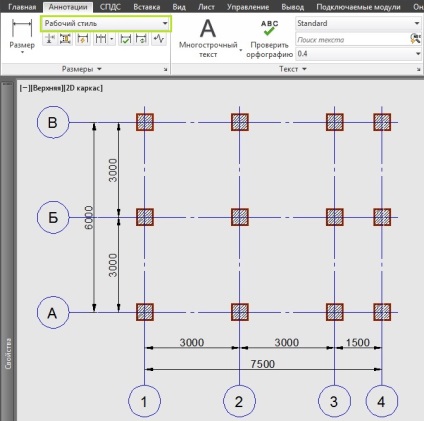
Ezen túlmenően, a szövegben fülön testre szabhatja a stílus, a szöveg színe, stb stílus minta, amely mellett a manager mindig jobbra mutatja a változásokat a beállításokat. Csináltam legfontosabb elemeit létrehozásakor méretstílust. Számos lehetőség alaposabb beállításokat. Mester őket is érdekes lehet. Tény, ami egy méretstílust nem tartott sokáig. Méretek könnyen alkalmazható a ASAP modul AutoCad.
Hivatkozás mentése önmagában hasznos,)
- Klasszikus munkaterület